在Windows 10中如何设置共享文件夹的只读权限?
来源:脚本之家
时间:2024-03-21 13:39:41 383浏览 收藏
在 Windows 10 中设置共享文件夹的只读权限,可确保他人只能访问和查看文件,而无法修改。通过授予“Everyone”帐户仅读取权限并禁用写入和删除权限,可以轻松实现此设置。本指南将逐步介绍如何配置共享文件夹的只读权限,使其他人能够安全地访问文件而不会对它们进行意外修改。
Win10怎么设置共享文件夹只读不能修改权限?主机共享文件夹后,有些用户,只想让别人访问读取查看文件,但是不想让别人修改主机的文件。这篇文章是本站给大家带来的设置共享文件夹只读不能修改权限方法教程。
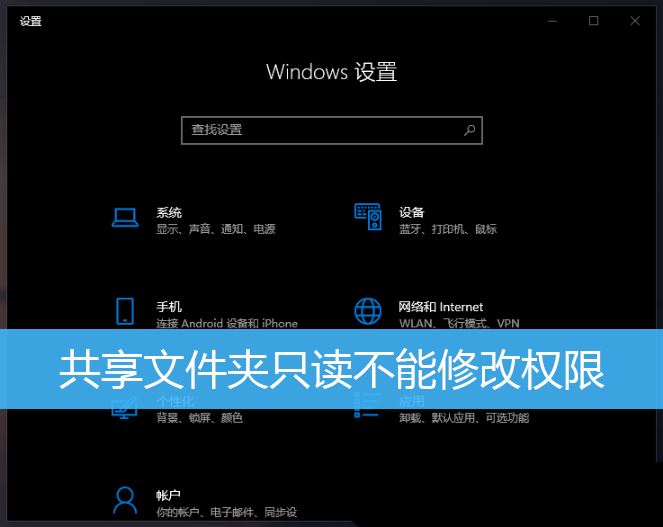
1、首先,按照正常流程共享文件夹,在主机端,右键点击需要共享的文件夹,依次选择:属性 - 共享 - 高级共享 - 勾选共享此文件夹;
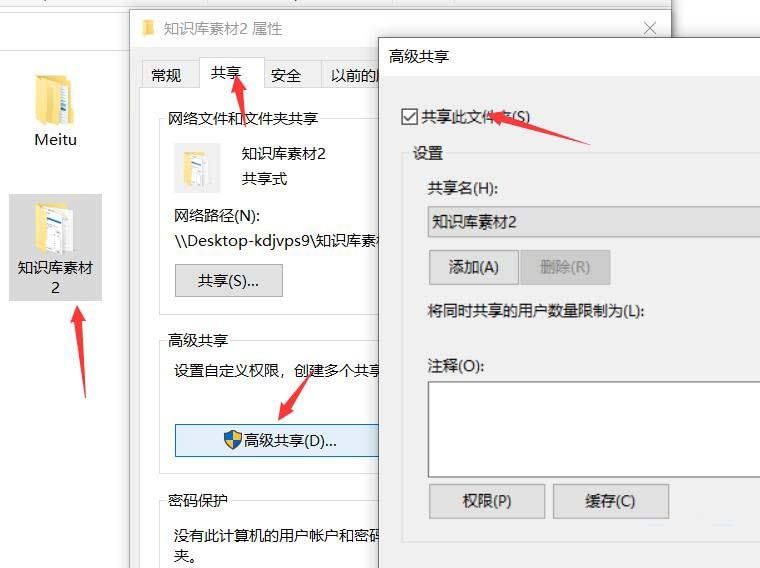
2、然后,点击下方权限选项,默认Everyone账户,如果没有的话,添加一个Everyone账户;

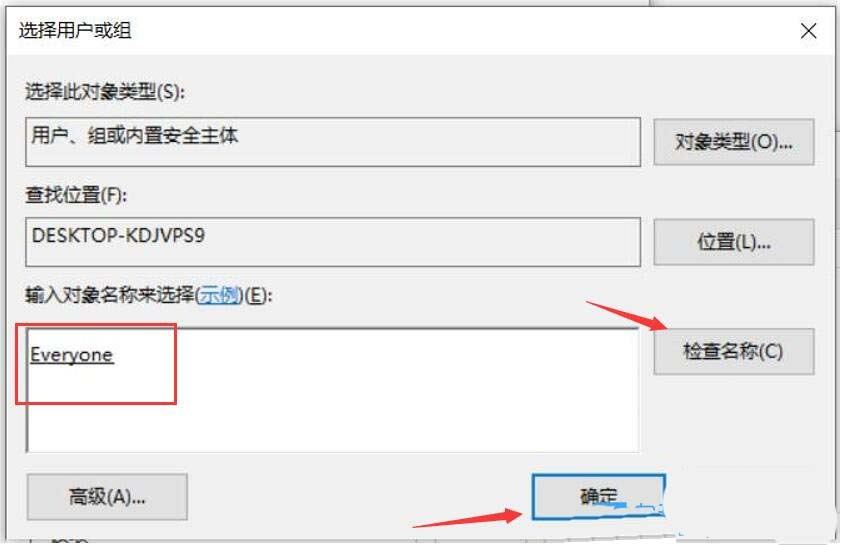
3、只勾选下方的读取权限 ,然后点击确定;

4、再找到文件夹属性 - 安全 ,添加一个Everyone ,权限方面默认设置就行;
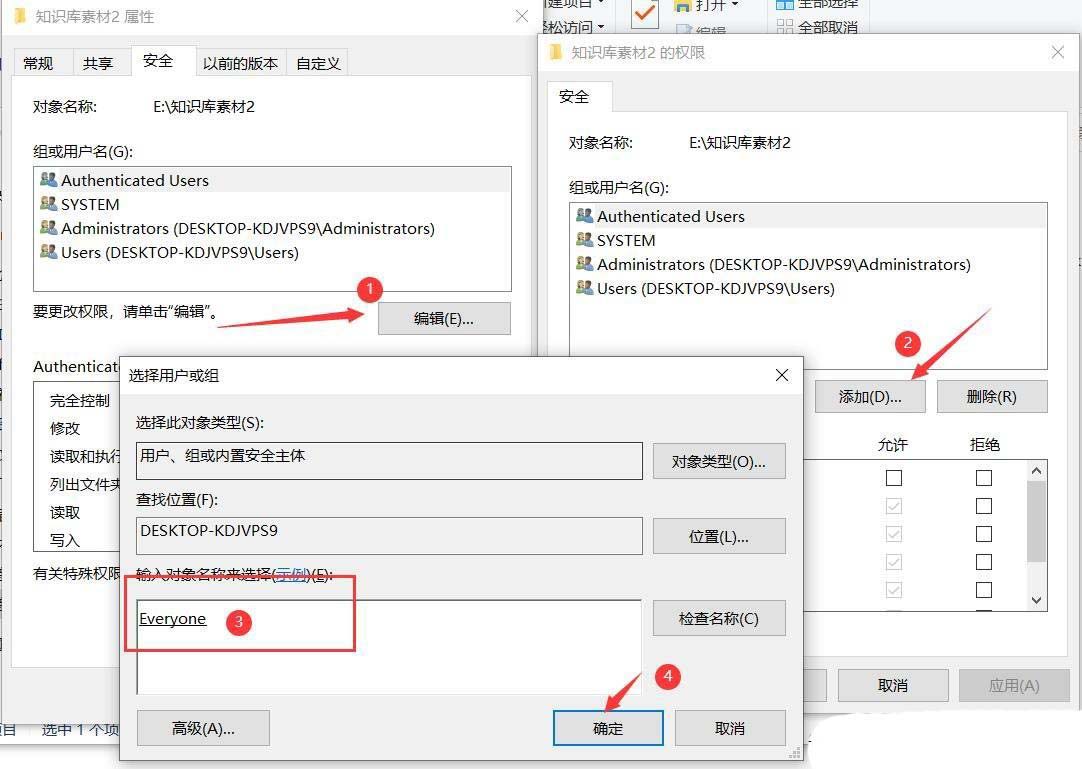
5、这样设置后,别人可以正常访问该文件夹里的文件,但是无法更改、写入、删除了;
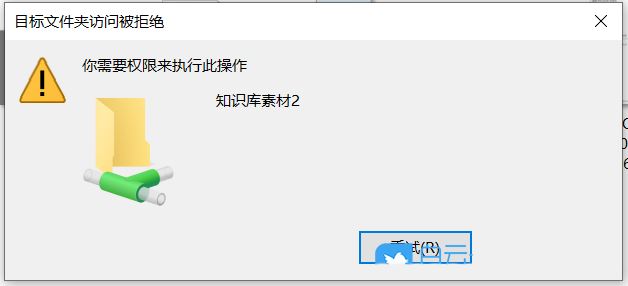
以上就是本文的全部内容了,是否有顺利帮助你解决问题?若是能给你带来学习上的帮助,请大家多多支持golang学习网!更多关于文章的相关知识,也可关注golang学习网公众号。
声明:本文转载于:脚本之家 如有侵犯,请联系study_golang@163.com删除
相关阅读
更多>
-
501 收藏
-
501 收藏
-
501 收藏
-
501 收藏
-
501 收藏
最新阅读
更多>
-
121 收藏
-
451 收藏
-
385 收藏
-
378 收藏
-
157 收藏
-
162 收藏
-
235 收藏
-
409 收藏
-
120 收藏
-
435 收藏
-
329 收藏
-
232 收藏
课程推荐
更多>
-

- 前端进阶之JavaScript设计模式
- 设计模式是开发人员在软件开发过程中面临一般问题时的解决方案,代表了最佳的实践。本课程的主打内容包括JS常见设计模式以及具体应用场景,打造一站式知识长龙服务,适合有JS基础的同学学习。
- 立即学习 543次学习
-

- GO语言核心编程课程
- 本课程采用真实案例,全面具体可落地,从理论到实践,一步一步将GO核心编程技术、编程思想、底层实现融会贯通,使学习者贴近时代脉搏,做IT互联网时代的弄潮儿。
- 立即学习 516次学习
-

- 简单聊聊mysql8与网络通信
- 如有问题加微信:Le-studyg;在课程中,我们将首先介绍MySQL8的新特性,包括性能优化、安全增强、新数据类型等,帮助学生快速熟悉MySQL8的最新功能。接着,我们将深入解析MySQL的网络通信机制,包括协议、连接管理、数据传输等,让
- 立即学习 500次学习
-

- JavaScript正则表达式基础与实战
- 在任何一门编程语言中,正则表达式,都是一项重要的知识,它提供了高效的字符串匹配与捕获机制,可以极大的简化程序设计。
- 立即学习 487次学习
-

- 从零制作响应式网站—Grid布局
- 本系列教程将展示从零制作一个假想的网络科技公司官网,分为导航,轮播,关于我们,成功案例,服务流程,团队介绍,数据部分,公司动态,底部信息等内容区块。网站整体采用CSSGrid布局,支持响应式,有流畅过渡和展现动画。
- 立即学习 485次学习
